Google Drive vă permite să stocați cu ușurință și accesa fișiere pe nor de Internet, permițându-vă să le accesați de la orice computer care are o conexiune la Internet. Dacă descărcați fișiere din programe compatibile, cum ar fi Microsoft Word sau Excel, puteți chiar să le editați pe Google Drive.
Încărcați fișiere în Google Drive
Google Drive vă oferă 15 gigaocteți (15 GB) de spațiu de stocare gratuit, astfel încât să puteți încărca fișiere de pe computer și de a le stoca în nor. Există două tipuri principale de fișiere care pot fi stocate în Google Drive:
După ce descărcați fișierul - indiferent de ce tip de fișier - va fi capabil de a gestiona, organiza, și le-a împărțit pentru a avea acces la el de oriunde. Deoarece fișierele de pe Google Drive sunt sincronizate pe toate dispozitivele, veți vedea cea mai recentă versiune a unui fișier.
Conversia fișierelor pe disc în format Documente Google
Dacă descărcați fișierele pe care doriți să le modificați on-line, va trebui să le converti la disc în format Google. Conversia vă permite să editați fișierul și ușor partajează fișiere cu alte persoane. Numai anumite tipuri de fișiere, cum ar fi fișierele MS Office și documentele PDF pot fi convertite în disc în format Documente Google.
Creați documente Google Docs
Din păcate, această conversie nu este întotdeauna perfect. În funcție de nivelul de formatul utilizat în documentul original, documentul poate fi convertit complet diferit de original așa cum se arată în exemplul de mai jos.
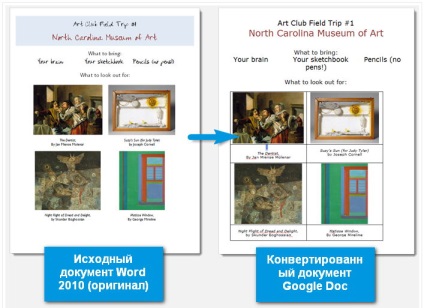
Încărcați fișiere și foldere
Încărcați fișiere de pe computer în Google Drive este ușor. Dacă utilizați un browser web Google Chrome, puteți descărca chiar dosare întregi.
Pentru a încărca un fișier:
- În Google Drive, localizați și apoi faceți clic pe Creare. și apoi faceți clic pe Încărcați fișiere.

- Localizați și selectați fișierul (e) pe care doriți să le încărcați și apoi faceți clic pe Deschidere.
- Fișier (e) va fi încărcat în Google Drive.
În funcție de browser-ul și sistemul de operare, puteți descărca fișiere pur și simplu glisând și fixând de pe computer în Google Drive.
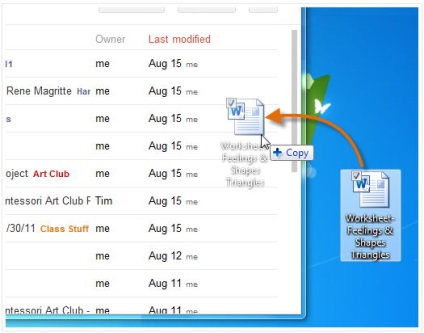
Pentru a descărca un dosar:
Notă: Această funcție este disponibilă numai dacă te duci la Google Drive prin intermediul Google Chrome.
- Faceți clic pe Nou, apoi faceți clic pe folderul Descărcare butonul.

- Localizați și selectați dosarul pe care doriți să le încărcați și apoi faceți clic pe OK.
- Folderele și fișierele din acesta va fi încărcat în Google Drive.
Conversia fișierelor în format Google Docs
Când descărcați anumite tipuri de fișiere, cum ar fi fișierele Microsoft Office sau documente PDF - puteți vizualiza doar aceste fișiere. Dacă doriți să modificați în aceste tipuri de fișiere în Google Drive, trebuie să le converti în Google Docs.
Pentru a converti un fișier:
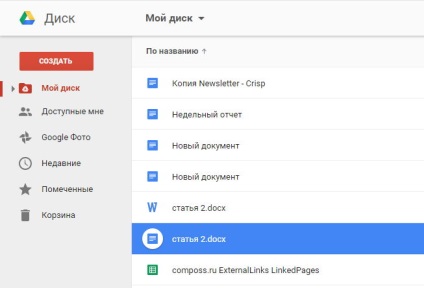
- Încercați să descărcați fișierul de pe computer în Google Drive. Asigurați-vă că acesta a fost adăugat la Google Drive.
- Descărcați și converti Microsoft fișier Office în format Google Drive.
- Deschideți fișierul pentru a vedea dacă Google a păstrat formatul discului original al fișierului.
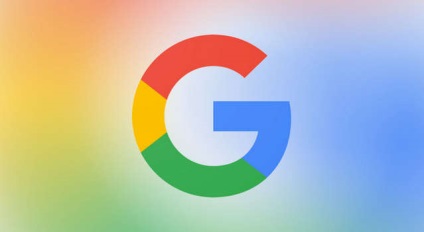

Care este sistemul de operare? Tipuri de sisteme de operare
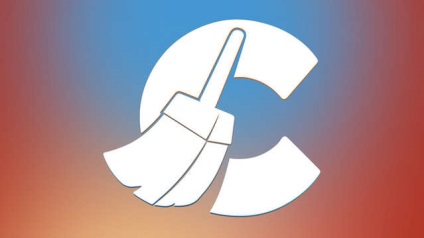
CCleaner - cum să curățați calculatorul de praf?
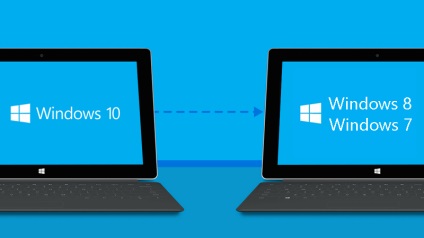
Cum să se rostogolească înapoi la Windows 10 sau Windows 7 8.1

Conturi și siguranța familiei pentru Windows 10

Cum de a stabili bug-uri și isdone.dll unarc.dll

Cum de a înregistra Yandex Mail
